Grâce à des fonctionnalités telles que le démarrage rapide / la migration sur l’appareil et la sauvegarde iCloud, la configuration d’un nouvel iPhone est devenu un jeu d’enfant. Ainsi, vous pouvez transférer des applications et des données en toute sécurité à partir d’un iOS appareil à l’autre. Cependant, si vous utilisez le Google Authenticator pour vous connecter à vos comptes Google, vous savez peut-être que le processus de transfert d’un compte Google Authenticator vers un nouvel iPhone n’est pas si simple. C’est parce que l’application iPhone n’offre pas la possibilité de migrer les codes Google Authenticator entre les appareils iOS. Mais ne vous inquiétez pas, nous vous avons couvert avec le guide rapide.
Transférer les codes Google Authenticator entre les iPhones
Alors, de quoi avez-vous besoin pour transférer vos codes Google Authenticator entre appareils iOS? Eh bien, vous avez besoin d’un ordinateur et de l’application iOS installés sur votre iPhone. En outre, assurez-vous de garder l’application installée sur votre ancien iPhone jusqu’à ce que vous ayez migré avec succès vos codes Authenticator vers le nouvel appareil. Cela dit, commençons par les étapes rapides!
1.Pour commencer, assurez-vous d’avoir installé l’application Google Authenticator (libre) sur votre appareil iOS si vous ne l’avez pas déjà fait. Assurez-vous également de le configurer au préalable (Accédez à Compte Google -> Sécurité -> Vérification en deux étapes -> Dans la section « Ajouter d’autres étapes pour vérifier qu’il s’agit bien de vous », appuyez sur l’option de configuration située sous « Application Authenticator » .
Après cela, ouvrez un navigateur sur votre ordinateur et dirigez-vous vers Page Web de vérification en deux étapes de Google sur ton ordinateur.
2. Maintenant, cliquez sur Commencer.
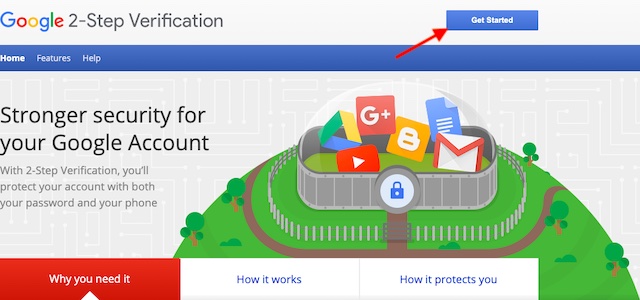
3. Ensuite, entrez le Mot de passe du compte Google et frapper Suivant.
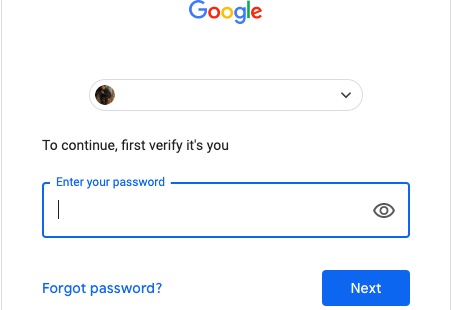
4. Maintenant, localisez le CHANGER DE TÉLÉPHONE option Sous la section de l’application Authenticator et cliquez dessus.
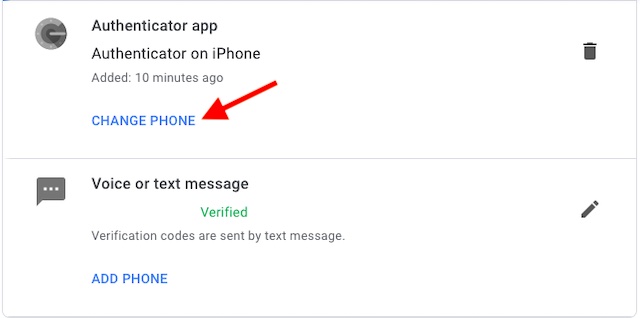
5. Ensuite, choisissez iPhone et cliquer sur Suivant contre.
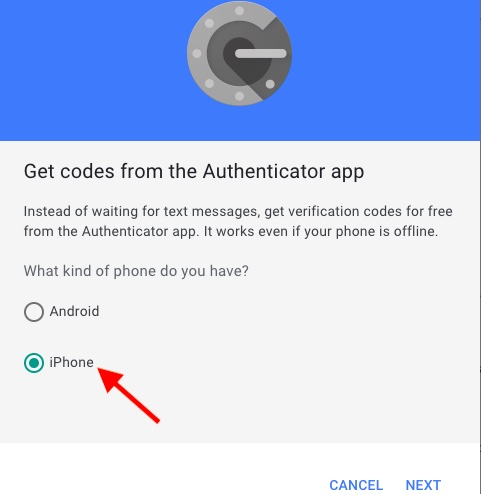 6. Maintenant, ouvrez l’application Authenticator sur votre iPhone et appuyez sur le bouton «+» dans le coin supérieur droit de l’écran.
6. Maintenant, ouvrez l’application Authenticator sur votre iPhone et appuyez sur le bouton «+» dans le coin supérieur droit de l’écran.
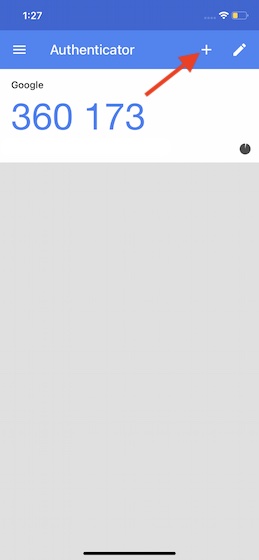
7. Ensuite, appuyez sur le Scanner le code-barres option dans la fenêtre contextuelle qui apparaît du bas. Ensuite, utilisez la caméra de votre appareil pour scannez le code-barres sur le site Web de vérification en deux étapes de Google.
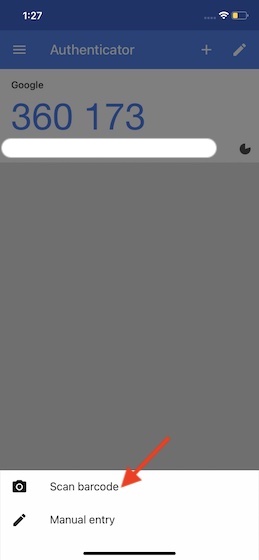
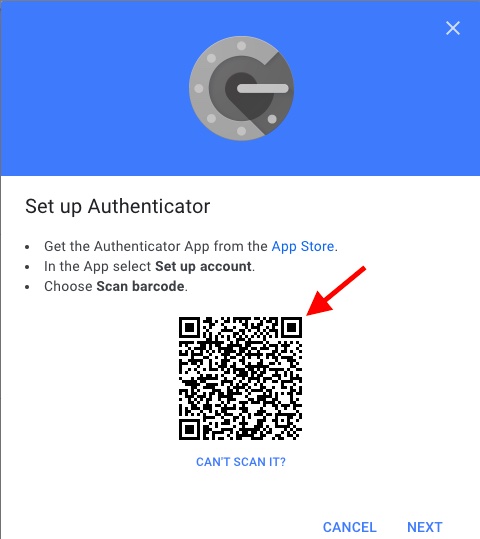
8. Enfin, entrez le mot de passe à six chiffres affiché dans l’application dans la boîte de dialogue du site Web.
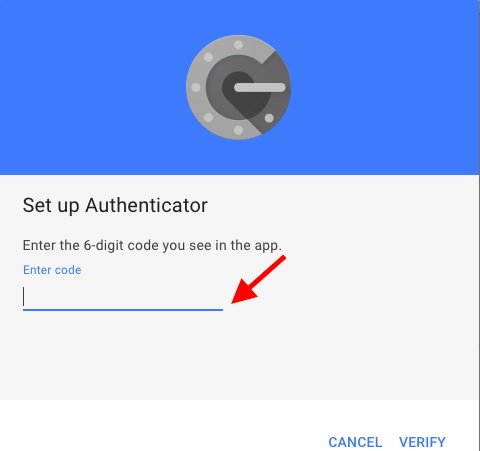
Transférer les codes Google Authenticator entre les appareils iOS
C’est tout ce qu’on peut en dire! J’espère que vous avez réussi à migrer vos codes Google Authenticator vers le nouvel appareil iOS. Bien qu’il serait préférable que l’application iOS vous permette de transférer des codes seule, vous pouvez compter sur les étapes décrites ci-dessus pour fonctionner de manière fiable.
L’application Google Authenticator offre un couche supplémentaire de protection (2FA) à vos comptes Google en vous permettant de vous connecter en toute sécurité via le code à six chiffres généré aléatoirement. Inutile de dire que c’est plus sûr que la vérification effectuée via SMS codes. Que pensez-vous d’Authenticator? N’hésitez pas à tirer vos commentaires dans les commentaires ci-dessous.










